上一期,我们介绍了如何快速为多行数据排列名次的小公式,今天,再来带大家了解一下如何快速完成“数据找茬”的小技巧。
只要掌握了今天的这个公式,从此核对表格就像开挂一样简单,哪怕是老奶奶裹脚布那么长的数据,我们也能分分钟搞定!
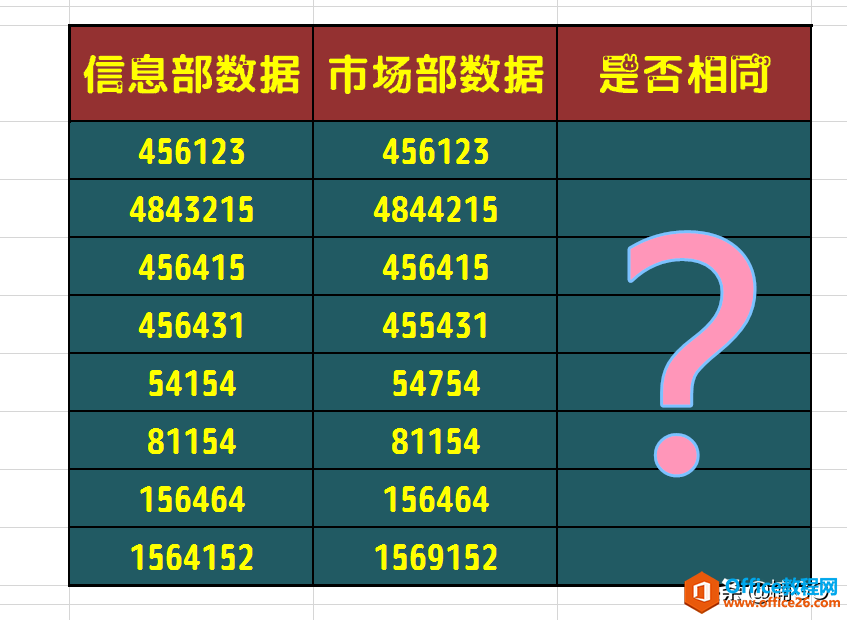
好啦,话不多说,下面直接请出我们今天的主角公式。
=if(j4=k4,"是","否")
公式格式:=if(数据1的单元格坐标=数据2的单元格坐标,“数据相同的情况下所显示的结果”,“数据不同的情况下所显示的结果”)
WPS excel如何快速为多行数据排列名次
上一期我们介绍了合并单元格的自动排序小技巧,今天,再为大家准备一个排名表,下面我们就利用这个表格,来了解一下快速排名的方法吧。首先,我们在第一行排名单元格中输入今天要
如此,大家根据公式格式便可以看得出来,例图公式中的内容(即:j4、k4、是、否)都是要随着我们表格的具体情况去灵活编辑修改的。
在公式套用完成后,点击回车键确认。wps下一页如何增加_wps下一页增加的方法
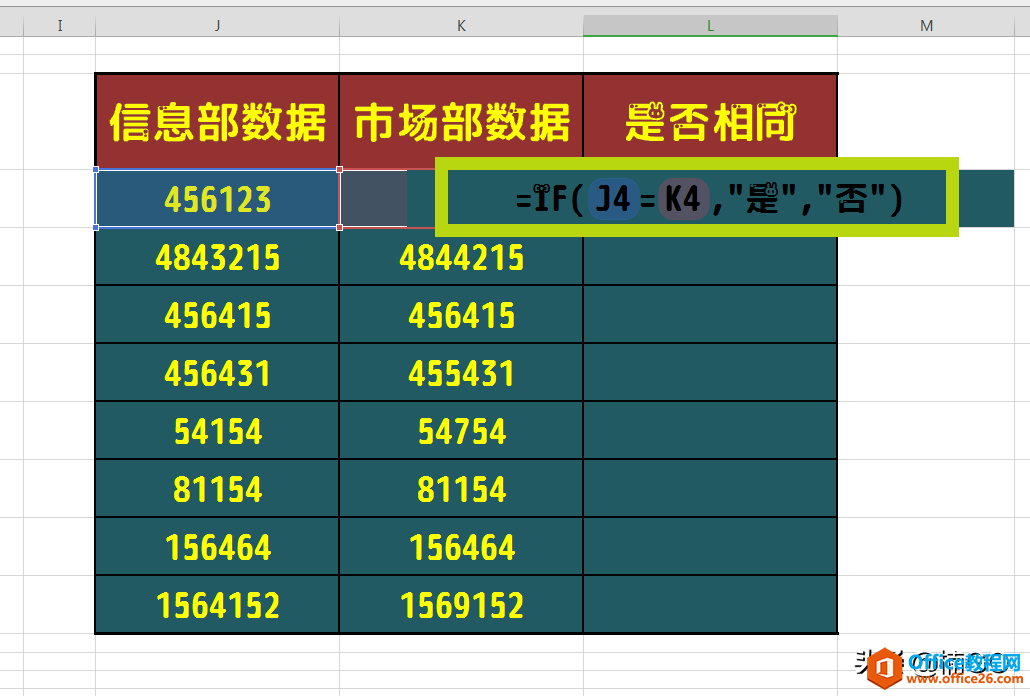
最后,我们只需要向下拖拽已呈现结果的单元格右下方的“小绿点”,就可以快速得出多行数据的比对结果啦。
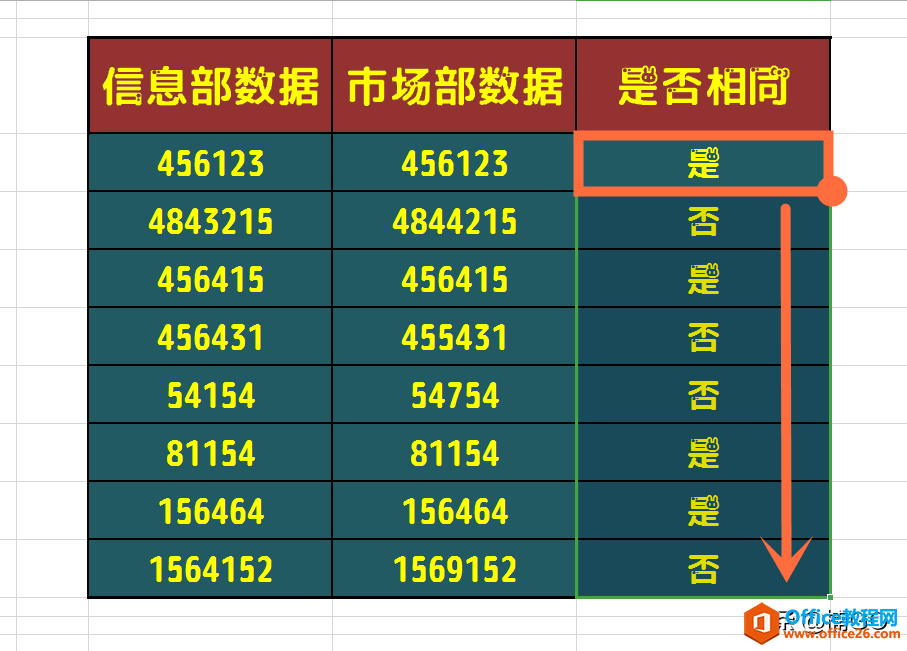
怎么样?今天的小公式是不是很简单又粗暴呢?你学会了么?
快来自己动手,试着根据下图中的坐标提示,来编辑一个完成两组数据对比的公式吧,要注意,这里我们所要呈现的结果是“√”与“×”,而非“是”与“否”哦~~~
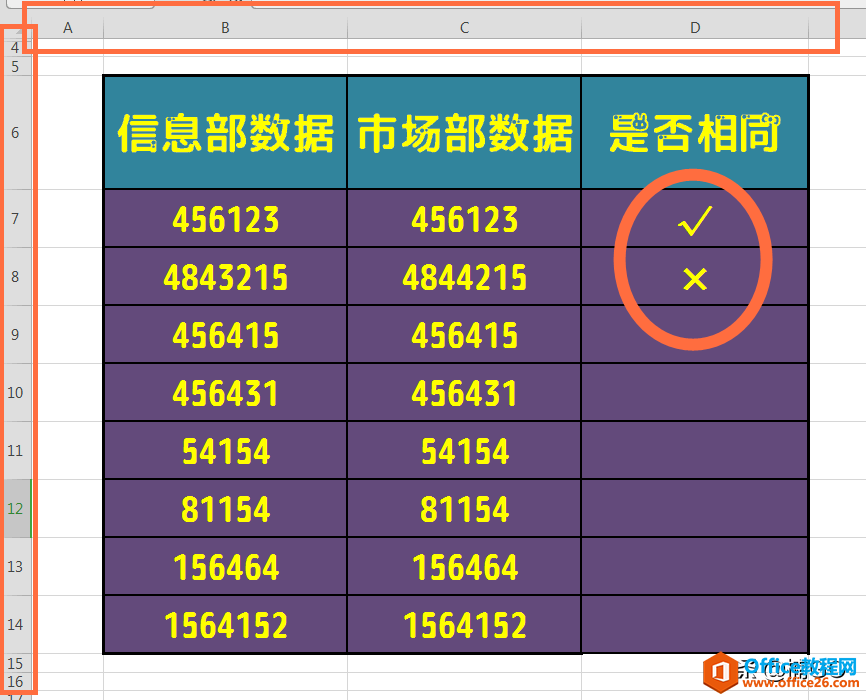
WPS excel如何快速找出两列数据的不同之处的下载地址:
WPS excel合并单元格如何快速排序?
上一期,我们介绍了不同条件下的秒算求和公式,今天,再来学习一下合并单元格的快速排序小方法吧~如下图所示,绿色序号一列为正常单元格,我们都知道,在这种情况下,只要在第一行



